Membuat menu tabs horizontal
Ada yang pingin buat menu horizontal tapi nggak tahu caranya?
Gini nih caranya, eh tapi tunggu dulu, apasih menu horizontal itu? Menu horizontal adalah menu-menu yang disusun secara horizontal
Langsung aj ne gan langkah-langkahnya:
1. Login ke blogger terus pilih Layout --> Edit HTML, trus beri tanda centang pada kotak "Expand Widget Templates". jangan lupa template di backup dulu.
2. Cari script seperti ini ]]></b:skin>, kalo udah ketemu copy script dibawah ini dan taruh diatasnya
Tulisan yang dicetak tebal bisa kamu ganti dengan gambar-gambar (text dibawah gambar) diatas tadi. Misalnya, jika kamu pilih yang warna merah maka scriptnya menjadi seperti ini;
Mudeng nggak loe :D
Kalo sudah selesai mari kita lanjutkan, sampai angka berapa tadi? oh ya sampai angka ketiga ya.
3. Copy script berikut ini
4. Ganti http://trik-tips.blogspot.com dengan link yang kamu tuju. Link tersebut bisa berupa alamat blog lain atau link postingan km. Untuk mendapatkan link postingan caranya klik kanan pada judul postingannya trus pilih "copy link location" (untuk mozilla firefox).
Kemudian text yang dicetak tebal bisa kamu ganti dengan text yang kamu suka. Text tersebut adalah text yang muncul di tombol/menu.
5. Cara memasangnya ada beberapa macam tergantung dari template yang digunakan, salah satu contoh memasangnya yaitu begini
cari kode berikut ini :
caranya nyari biar gampang, copy script diatas lalu tekan Ctrl-f kemudian paste di kotak find, nha langsung ketemu kan. Kalo udah ketemu copy script yang tadi diatasnya
6. Simpan hasil pengeditan.
7. Lihat hasilnya.
8. kalo hasilnya kurang bagus/acak-acakan coba script tadi dipindah tempatnya, misalnya pindah keatasnya yaitu diatas kode </div>. kalao nggak cocok juga tempatnya dicoba lagi yang diatasnya atau juga dibawahnya, begitu terus sampai ketemu tempat yang cocok.
9. Kalo masih belum berhasil juga coba cara ini:
- Cari kode berikut ini :
teru ganti text yang berwarna hijau sihingga menjadi seperti ini:
terus di Save
Klik tab Page Elements, kemudian di daerah header klik Add a page element lalu pilih HTML/JavaScript paste script link tadi di dalam kotak content terus simpan, nha itu kan tempatnya diatas, coba drag kebawah dikit, nha gitu, terus simpan dan lihat hasilnya.
hasilnya pasti akan berbeda-beda di setiap template.
kalo berhasil berarti kamu pinter, kalo gagal berarti kamu kurang pinter :r coba diteliti lagi langkah-langkahnya dan dipahami maksudnya, jangan cuma di plototin. OK BOZ, Good luck.....
Gini nih caranya, eh tapi tunggu dulu, apasih menu horizontal itu? Menu horizontal adalah menu-menu yang disusun secara horizontal
Langsung aj ne gan langkah-langkahnya:
1. Login ke blogger terus pilih Layout --> Edit HTML, trus beri tanda centang pada kotak "Expand Widget Templates". jangan lupa template di backup dulu.
2. Cari script seperti ini ]]></b:skin>, kalo udah ketemu copy script dibawah ini dan taruh diatasnya
/*credits : http://trik-tips.blogspot.com */
#tabshori {
float:left;
width:100%;
font-size:13px;
border-bottom:1px solid #2763A5; /* Garis Bawah*/
line-height:normal;
}
#tabshori ul {
margin:0;
padding:10px 10px 0 50px; /*Posisi Menu*/
list-style:none;
}
#tabshori li {
display:inline;
margin:0;
padding:0;
}
#tabshori a {
float:left;
background: url("http://superinhost.com/gambar/blackleft.gif") no-repeat left top;
margin:0;
padding:0 0 0 4px;
text-decoration:none;
}
#tabshori a span {
float:left;
display:block;
background: url("http://superinhost.com/gambar/blackright.gif") no-repeat right top;
padding:5px 14px 4px 4px;
color:#fff;
}
#tabshori a span {float:none;}
/* End IE5-Mac hack */
#tabshori a:hover {
background-position:0% -42px;
}
#tabshori a:hover span {
background-position:100% -42px;
}
#tabshori {
float:left;
width:100%;
font-size:13px;
border-bottom:1px solid #2763A5; /* Garis Bawah*/
line-height:normal;
}
#tabshori ul {
margin:0;
padding:10px 10px 0 50px; /*Posisi Menu*/
list-style:none;
}
#tabshori li {
display:inline;
margin:0;
padding:0;
}
#tabshori a {
float:left;
background: url("http://superinhost.com/gambar/blackleft.gif") no-repeat left top;
margin:0;
padding:0 0 0 4px;
text-decoration:none;
}
#tabshori a span {
float:left;
display:block;
background: url("http://superinhost.com/gambar/blackright.gif") no-repeat right top;
padding:5px 14px 4px 4px;
color:#fff;
}
#tabshori a span {float:none;}
/* End IE5-Mac hack */
#tabshori a:hover {
background-position:0% -42px;
}
#tabshori a:hover span {
background-position:100% -42px;
}
Tulisan yang dicetak tebal bisa kamu ganti dengan gambar-gambar (text dibawah gambar) diatas tadi. Misalnya, jika kamu pilih yang warna merah maka scriptnya menjadi seperti ini;
background: url("http://superinhost.com/gambar/redleft.gif") no-repeat left top;
background: url("http://superinhost.com/gambar/redright.gif") no-repeat right top;
background: url("http://superinhost.com/gambar/redright.gif") no-repeat right top;
Mudeng nggak loe :D
Kalo sudah selesai mari kita lanjutkan, sampai angka berapa tadi? oh ya sampai angka ketiga ya.
3. Copy script berikut ini
<div id="tabshori">
<ul>
<li><a href="http://trik-tips.blogspot.com"><span>Home</span></a></li>
<li><a href="http://trik-tips.blogspot.com"><span>Trik-Tips</span></a></li>
<li><a href="http://trik-tips.blogspot.com"><span>Free Template </span></a></li>
<li><a href="http://trik-tips.blogspot.com"><span>Kamus</span></a></li>
<li><a href="http://trik-tips.blogspot.com"><span>Profile</span></a></li>
</ul>
</div >
<ul>
<li><a href="http://trik-tips.blogspot.com"><span>Home</span></a></li>
<li><a href="http://trik-tips.blogspot.com"><span>Trik-Tips</span></a></li>
<li><a href="http://trik-tips.blogspot.com"><span>Free Template </span></a></li>
<li><a href="http://trik-tips.blogspot.com"><span>Kamus</span></a></li>
<li><a href="http://trik-tips.blogspot.com"><span>Profile</span></a></li>
</ul>
</div >
4. Ganti http://trik-tips.blogspot.com dengan link yang kamu tuju. Link tersebut bisa berupa alamat blog lain atau link postingan km. Untuk mendapatkan link postingan caranya klik kanan pada judul postingannya trus pilih "copy link location" (untuk mozilla firefox).
Kemudian text yang dicetak tebal bisa kamu ganti dengan text yang kamu suka. Text tersebut adalah text yang muncul di tombol/menu.
5. Cara memasangnya ada beberapa macam tergantung dari template yang digunakan, salah satu contoh memasangnya yaitu begini
cari kode berikut ini :
<div id="content-wrapper">
caranya nyari biar gampang, copy script diatas lalu tekan Ctrl-f kemudian paste di kotak find, nha langsung ketemu kan. Kalo udah ketemu copy script yang tadi diatasnya
6. Simpan hasil pengeditan.
7. Lihat hasilnya.
8. kalo hasilnya kurang bagus/acak-acakan coba script tadi dipindah tempatnya, misalnya pindah keatasnya yaitu diatas kode </div>. kalao nggak cocok juga tempatnya dicoba lagi yang diatasnya atau juga dibawahnya, begitu terus sampai ketemu tempat yang cocok.
9. Kalo masih belum berhasil juga coba cara ini:
- Cari kode berikut ini :
<b:section class='header' id='header'
maxwidgets='1' showaddelement='no'>
<b:widget id='Header1' locked='true'
title='your blog title (Header)' type='Header'/>
</b:section>teru ganti text yang berwarna hijau sihingga menjadi seperti ini:
<b:section class='header' id='header'
maxwidgets='2' showaddelement='yes'>
<b:widget id='Header1' locked='false'
title='your blog title (Header)' type='Header'/>
</b:section>terus di Save
Klik tab Page Elements, kemudian di daerah header klik Add a page element lalu pilih HTML/JavaScript paste script link tadi di dalam kotak content terus simpan, nha itu kan tempatnya diatas, coba drag kebawah dikit, nha gitu, terus simpan dan lihat hasilnya.
hasilnya pasti akan berbeda-beda di setiap template.
kalo berhasil berarti kamu pinter, kalo gagal berarti kamu kurang pinter :r coba diteliti lagi langkah-langkahnya dan dipahami maksudnya, jangan cuma di plototin. OK BOZ, Good luck.....
Lagi cara membuat menu DTree
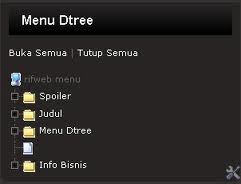 Ketemu lagi gan kali ini saya mau berbgai tentang Menu DTree.Menu Dtree ini sangat berguna jika kamu memiliki postingan yang buanyak, karena dengan menggunakan menu Dtree maka akan bisa menghemat space/ruang yang ada di blogmu. Nah kamu pingin tahu cara membuatnya?
Ketemu lagi gan kali ini saya mau berbgai tentang Menu DTree.Menu Dtree ini sangat berguna jika kamu memiliki postingan yang buanyak, karena dengan menggunakan menu Dtree maka akan bisa menghemat space/ruang yang ada di blogmu. Nah kamu pingin tahu cara membuatnya?Beginilah cara membuatnya :
1. Login to Blogger, trus pilih "Layout --> Edit HTML"
2. Taruh kode berikut ini diatas kode <head>
<link rel="StyleSheet" href="http://www.geocities.com/uddin_81/dtree.css" type="text/css" />
<script type="text/javascript" src="http://www.geocities.com/uddin_81/dtree.js"></script>
3. Trus Klik Tombol "Save
4. Setelah itu copy kode berikut ini dan pasang di sidebar kamu, udah tahu tho cara pasangnya? itu lho di menu "Page Element" trus klik "Add a Gadget --> HTML/Javascript". Inolah script yang harus kamu copy di sidebar kamu.
<div class="dtree">
<script type="text/javascript">
<!--
d = new dTree('d');
d.add(0,-1,'My example tree');
d.add(1,0,'Node 1','link.html');
d.add(2,1,'Node 1.1','link.html');
d.add(3,2,'Node 1.1.1','link.html');
d.add(4,3,'Node 1.1.1.1','link.html');
d.add(5,0,'Node 2','link.html');
d.add(6,5,'Node 2.1','link.html');
d.add(7,5,'Node 2.2','link.html');
d.add(8,0,'Node 3','link.html');
d.add(9,0,'Node 5','link.html');
document.write(d);
//-->
</script>
</div>
berikut ini keteranganya:
- Ganti tulisan "link.html" dengan link kamu (judul posting kamu).
- Angka yang pertama harus unik tidak boleh ada yang sama (d.add(1,0,’Node 1’,’link.html’);
- Angka yang kedua merupakan cabang dari angka pertama (perhatikan angka-angka yang memiliki warna sama).
- Kamu bisa mengganti icon-iconnya dengan icon kamu sendiri, contoh scriptnya akan seperti ini:
d.add(10,0,’Profile’,’link.html’,’’,’’,’http://kendhin.890m.com/dtree/trash.gif’);
Selamat Mencoba ya gan...
Membuat Read more versi 2 di blog

Read more yang baru ini, kita akan membuat link Read more yang jika kita meng-klik link tersebut, maka keseluruhan artikel akan terpampang dibawahnya,Maka kita tidak harus membuka di halaman lainya..
Langsung aj gan ini langkah-langkahnya:
1. Login ke Blogger
2. Pilih Layout --> Edit HTML
3. Kamu mau memback-up template kamu dulu nggak?, kalo iya kilik tulisan Download Template lalu simpan.
4. JBeri tanda centang pada kotak yang bertuliskan Expand Template Widget
5. Kopi kode berikut ini dan taruh tepat diatas kode </head>
<script src='http://kendhin.890m.com/Readmore.js'
type='text/javascript'/>
type='text/javascript'/>
6. Sudah? sudah belum? ditanya kok diam aja gimana sih ? :x
7. Kalo sudah cari kode dibawah ini
<div class='post-header-line-1'/>
(letaknya kira-kira di bagian tengah kebawah. yak terus..terus..Nha disitu ketemu kan kodenya?)
8. Nha dibawahnya kan ada kode gini <div class='post-body entry-content'> Nha ganti kode tersebut menjadi seperti ini:
<div class='post-body entry-content' expr:id='"post-" + data:post.id'>
<b:if cond='data:blog.pageType == "item"'>
<b:if cond='data:blog.pageType == "item"'>
9.Terus dibawahnya kan kan ada kode gini <p><data:post.body/></p>
10. Tembahkan kode ini dibawahnya.
<b:else/>
<style>#fullpost {display:none;}</style>
<p><data:post.body/></p>
<span id='showlink'>
<p><a expr:onclick='"javascript:showFull(\"post-" + data:post.id + "\");"' href='javascript:void(0);'>[+/-] Selengkapnya...</a></p>
</span>
<span id='hidelink' style='display:none'>
<p><a expr:onclick='"javascript:hideFull(\"post-" + data:post.id + "\");"' href='javascript:void(0);'>[+/-] Ringkasan...</a></p>
</span>
<script type='text/javascript'>checkFull("post-" + "<data:post.id/>")</script>
</b:if>
<style>#fullpost {display:none;}</style>
<p><data:post.body/></p>
<span id='showlink'>
<p><a expr:onclick='"javascript:showFull(\"post-" + data:post.id + "\");"' href='javascript:void(0);'>[+/-] Selengkapnya...</a></p>
</span>
<span id='hidelink' style='display:none'>
<p><a expr:onclick='"javascript:hideFull(\"post-" + data:post.id + "\");"' href='javascript:void(0);'>[+/-] Ringkasan...</a></p>
</span>
<script type='text/javascript'>checkFull("post-" + "<data:post.id/>")</script>
</b:if>
11. jadi seluruh kodenya akan menjadi seperti ini :
<div class='post-header-line-1'/>
<div class='post-body entry-content' expr:id='"post-" + data:post.id'>
<b:if cond='data:blog.pageType == "item"'>
<p><data:post.body/></p>
<b:else/>
<style>#fullpost {display:none;}</style>
<p><data:post.body/></p>
<span id='showlink'>
<p><a expr:onclick='"javascript:showFull(\"post-" + data:post.id + "\");"' href='javascript:void(0);'>[+/-] Selengkapnya...</a></p>
</span>
<span id='hidelink' style='display:none'>
<p><a expr:onclick='"javascript:hideFull(\"post-" + data:post.id + "\");"' href='javascript:void(0);'>[+/-] Ringkasan...</a></p>
</span>
<script type='text/javascript'>checkFull("post-" + "<data:post.id/>")</script>
</b:if>
<div class='post-body entry-content' expr:id='"post-" + data:post.id'>
<b:if cond='data:blog.pageType == "item"'>
<p><data:post.body/></p>
<b:else/>
<style>#fullpost {display:none;}</style>
<p><data:post.body/></p>
<span id='showlink'>
<p><a expr:onclick='"javascript:showFull(\"post-" + data:post.id + "\");"' href='javascript:void(0);'>[+/-] Selengkapnya...</a></p>
</span>
<span id='hidelink' style='display:none'>
<p><a expr:onclick='"javascript:hideFull(\"post-" + data:post.id + "\");"' href='javascript:void(0);'>[+/-] Ringkasan...</a></p>
</span>
<script type='text/javascript'>checkFull("post-" + "<data:post.id/>")</script>
</b:if>
12. Tulisan 'Selengkapnya' dan 'Ringkasan' bisa diganti dengan apa aja kata yang kamu suka.
13. Lalu simpan template.
14. Pilih menu Setting -->> Formatting
15. Di bagian bawah ada kotak yang disampingnya ada tulisan "Post Template", dan isikan kode dibawah ini ke dalamnya lalu simpan setting.
<span id="fullpost">
</span>
</span>
selesai....
Ohya, kalo memposting pilih yang "Edit Html", letakkan abstraksi posting yg akan ditampilkan di halaman muka di atas kode <span class="fullpost"> sementara sisanya yaitu keseluruhan posting letakkan di antara kode <span id="fullpost"> dan </span>
Trus bagaimana bagi yang sudah pakai 'read more' yang lama dan pingin ganti dengan 'read more' yang baru ini?
gini caranya:
'Read more' yang lama kan kodenya seperti ini :
<div class='post-header-line-1'/>
<div class='post-body entry-conten'>
<b:if cond='data:blog.pageType == "item"'>
<style>.fullpost{display:inline;}</style>
<p><data:post.body/></p>
<b:else/>
<style>.fullpost{display:none;}</style>
<p><data:post.body/></p>
<a expr:href='data:post.url'>Read More......</a>
</b:if>
hapus text yang berwarna biru, lalu ikuti langkah-langkah diatas.
oh ya jangan lupa ikuti langkah berikut ini
1. Pilih menu Setting -->> Formatting
2. Di bagian bawah ada kotak yang disampingnya ada tulisan "Post Template", dan isikan kode dibawah ini ke dalamnya lalu simpan setting.
<span id="fullpost">
</span>
bedanya apa sama read more yang dulu? perhatikan text yang berwarna merah, kalo dulu kan tulisannya "class" sekarang ganti menjadi "id".
Nah gmna gan??selamat mencoba ya..
Add Ons Wajib Buat Blogger
Nah kali ini saya akan bebagi tentang Add Ons Wajib Buat Blogger. Belajar juga harus belajar mempelajari ilmu Search Engine Optimation atau lebih terkenal dengan nama SEO, adalah ilmu yang mempelajari bagaimana caranya meningkatkan hasil pencarian Website/Blog dimata Search Engine semacam Google . SEO Quake adalah salah satu Tool SEO yang banyak di pakai oleh webmaster ataupun blogger baik itu yang masih dalam tahap belajar maupun yang sudah mencapai tingkat advance.
SEO Quake berfungsi untuk menampilkan SEO sebuah Halaman Website. Parameter parameter ini di antaranya adalah Pagerank dari sebuah halaman website, Alexa ranking, Google index page, Google backlink dari sebuah halaman website, whois, Keyword-keyword yang mendominasi sebuah halaman web, meta tag dan meta deskription juga termasuk dari salah satu dari sekian banyak parameter yang dapat di tampilkan oleh SEO Quake.
SeoQuake terdiri dari dua bagian fungsional. Yang pertama adalah SeoBar. Bagian kedua adalah perhitungan parameter untuk hasil pencarian dan dimasukkan ke dalam halaman hasil pencarian mesin – SERPs – untuk mesin pencari paling populer.
SEO Quake terpisah menjadi dua bagian berdasarkan fungsinya, yang pertama adalah SEO Bar dan bagian Fungsional yang kedua adalah Parameter-parameter yang di peruntukkan untuk menghitung bagaimana tingkat keefektifan sebuah halaman webisite melalui Parameter SEO yang dimiliki SEO Quake
Setelah menginsatal SEO Quake maka saat kita membuka Google seacrh engine baik itu www.google.co.id atau www.google.com dan mengetikkan sebuah keyword pada Google Search Engine maka akan muncul SEO Quake Bar dibawah tiap-tiap link dari SERP yang akan menampilkan parameter-parameter dari hasil SERP Google. dan yang membuat SEO Quake bar menjadi istimewa adalah semua parameter yang akan kita tampilkan sepenuhnya dapat kita sesuaikan sendiri. dan pada saat kita tidak membutuhkan SEO Quake untuk menilai SERP kita juga dapat mematikan fungsi SEO Quake.
Untuk mengintegrasikan SEO Quake ke dalam Mozilla Firefox . anda dapat langsung mengunduh nya di : http://www.seoquake.com/
Selamat mencoba...
SEO Quake berfungsi untuk menampilkan SEO sebuah Halaman Website. Parameter parameter ini di antaranya adalah Pagerank dari sebuah halaman website, Alexa ranking, Google index page, Google backlink dari sebuah halaman website, whois, Keyword-keyword yang mendominasi sebuah halaman web, meta tag dan meta deskription juga termasuk dari salah satu dari sekian banyak parameter yang dapat di tampilkan oleh SEO Quake.
SeoQuake terdiri dari dua bagian fungsional. Yang pertama adalah SeoBar. Bagian kedua adalah perhitungan parameter untuk hasil pencarian dan dimasukkan ke dalam halaman hasil pencarian mesin – SERPs – untuk mesin pencari paling populer.
SEO Quake terpisah menjadi dua bagian berdasarkan fungsinya, yang pertama adalah SEO Bar dan bagian Fungsional yang kedua adalah Parameter-parameter yang di peruntukkan untuk menghitung bagaimana tingkat keefektifan sebuah halaman webisite melalui Parameter SEO yang dimiliki SEO Quake
Setelah menginsatal SEO Quake maka saat kita membuka Google seacrh engine baik itu www.google.co.id atau www.google.com dan mengetikkan sebuah keyword pada Google Search Engine maka akan muncul SEO Quake Bar dibawah tiap-tiap link dari SERP yang akan menampilkan parameter-parameter dari hasil SERP Google. dan yang membuat SEO Quake bar menjadi istimewa adalah semua parameter yang akan kita tampilkan sepenuhnya dapat kita sesuaikan sendiri. dan pada saat kita tidak membutuhkan SEO Quake untuk menilai SERP kita juga dapat mematikan fungsi SEO Quake.
Untuk mengintegrasikan SEO Quake ke dalam Mozilla Firefox . anda dapat langsung mengunduh nya di : http://www.seoquake.com/
Selamat mencoba...
























